- Mwandishi Abigail Brown [email protected].
- Public 2023-12-17 07:02.
- Mwisho uliobadilishwa 2025-01-24 12:25.
Unachotakiwa Kujua
- Fungua Chaguo za Kuanzisha za Juu na uchague Utatuzi wa matatizo > Chaguo za Juu > Mipangilio ya Kuanzisha. Chagua Anzisha upya.
- Katika Mipangilio ya Kuanzisha, bofya Washa Hali Salama, Washa Hali Salama kwa Mitandao, au Washa Hali Salama kwa Amri Prompt..
- Ingia kama msimamizi, kisha ufanye mabadiliko yoyote yanayohitajika au ufanye hatua za utatuzi, ikiwa ni pamoja na kuhifadhi nakala za faili muhimu.
Makala haya yanafafanua jinsi ya kuanzisha Windows 8 au 8.1 katika Hali Salama ili uweze kujaribu kurekebisha tatizo lolote la uanzishaji ambalo unalo.
Fungua Chaguo za Kina za Kuanzisha
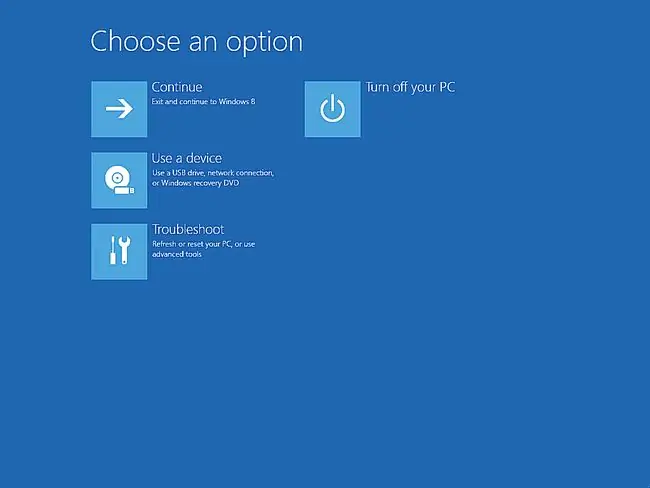
Hali salama katika Windows 8 inaweza kufikiwa kutoka kwa menyu ya Mipangilio ya Kuanzisha, yenyewe inayopatikana kwenye menyu ya Chaguo za Kina za Kuanzisha. Kwa hivyo jambo la kwanza kufanya, basi, ni kufungua menyu ya Machaguo ya Juu ya Kuanzisha.
Angalia Jinsi ya Kufikia Chaguo za Kina za Kuanzisha katika Windows 8 kwa maagizo kuhusu mbinu sita tofauti za kufungua menyu hii muhimu sana ya zana za urekebishaji na utatuzi.
Modi Salama ya Windows 8 Catch-22
Kati ya mbinu sita zilizoainishwa katika maagizo yaliyounganishwa hapo juu, ni mbinu 1, 2, au 3 pekee zinazoruhusu ufikiaji wa Mipangilio ya Kuanzisha, menyu ambayo Hali salama inapatikana.
Njia hizo tatu hufanya kazi tu ikiwa unaweza kufikia Windows 8 katika hali ya kawaida (mbinu ya 2 & 3) au, angalau, ikiwa unaweza kupata ishara ya Windows 8 kwenye skrini (mbinu ya 1). Jambo la kushangaza hapa ni kwamba watu wachache wanaohitaji kuanza katika Hali salama wanaweza kupata ishara kwenye skrini, sembuse kuanzisha Windows 8 kwa kawaida!
Suluhisho ni kufungua Amri Prompt kutoka kwa menyu ya Chaguo za Juu za Kuanzisha, ambayo unaweza kufanya ukitumia mbinu zozote kati ya hizo sita, ikiwa ni pamoja na Mbinu 4, 5 & 6, kisha utekeleze baadhi ya amri maalum ili kulazimisha Uanzishaji wa Hali Salama. kwenye kuwasha upya ijayo.
Angalia Jinsi ya Kulazimisha Windows Kuanzisha Upya katika Hali salama kwa maagizo kamili. Hutahitaji kufuata mafunzo haya ukianzisha Windows 8 katika Hali salama kwa njia hiyo.
Je kuhusu F8 na SHIFT+F8?
Ikiwa unafahamu matoleo ya awali ya Windows kama Windows 7, Windows Vista, au Windows XP, unaweza kukumbuka kwamba unaweza kulazimisha upakiaji wa kile ambacho wakati huo kiliitwa Chaguzi za Kina cha Kuendesha kwa KubonyezaF8 . Njia hii ya kukwepa haiwezekani tena katika Windows 8.
Kwa kweli, hata chaguo lililotangazwa sana la SHIFT+F8, ambalo linafanya kazi kulazimisha Chaguzi za Kuanzisha Kina kuonekana (na hatimaye Mipangilio ya Kuanzisha na Hali Salama), hufanya kazi tu. kompyuta polepole sana. Muda ambao Windows 8 hutafuta SHIFT+F8 ni mdogo sana kwenye vifaa na Kompyuta nyingi za Windows 8 hivi kwamba inapakana na haiwezekani kuifanya ifanye kazi.
Hutumii Windows 8? Angalia Ninawezaje Kuanzisha Windows katika Hali salama? kwa maagizo mahususi ya toleo lako la Windows.
Chagua Utatuzi wa matatizo
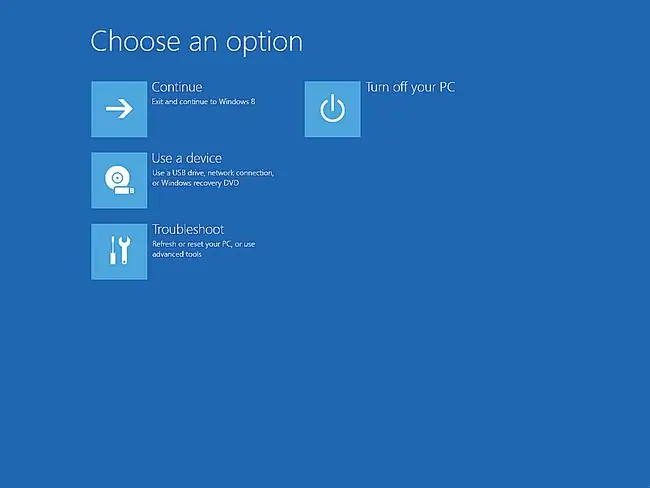
Sasa kwa kuwa menyu ya Chaguo za Juu za Kuanzisha imefunguliwa, inayoitwa Chagua chaguo, gusa au ubofye Tatua.
Chaguo za Kuanzisha Mahiri zinaweza kutoa bidhaa tofauti za kuchagua kutoka kwa zile zilizoonyeshwa hapo juu. Kwa mfano, ikiwa huna mfumo wa UEFI, hutaona chaguo la Tumia kifaa. Ikiwa unatumia mfumo wa kuwasha mara mbili kati ya Windows 8 na mfumo mwingine wa uendeshaji, unaweza kuona Tumia chaguo jingine la mfumo wa uendeshaji.
Chagua Chaguo za Kina
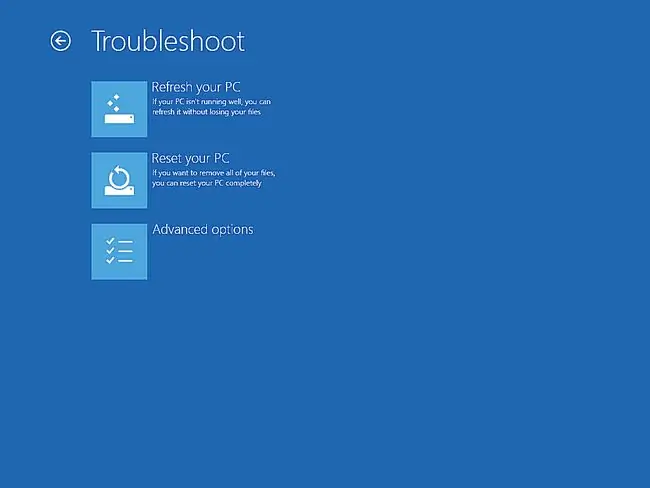
Kwenye menyu ya Utatuzi, chagua Chaguo za kina.
Chaguo za Kuanzisha Mahiri zina menyu kadhaa zilizoorodheshwa. Ikiwa unahitaji kuhifadhi nakala kwenye menyu iliyotangulia, tumia kishale kidogo karibu na kichwa cha menyu.
Chagua Mipangilio ya Kuanzisha
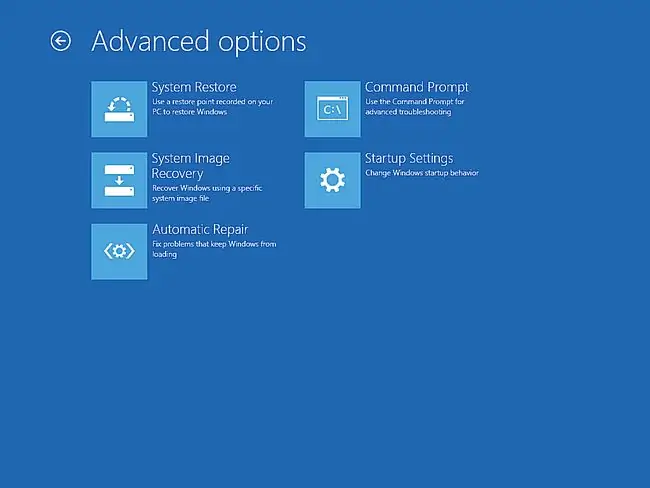
Kwenye menyu ya Chaguo za Kina, gusa au ubofye Mipangilio ya Anza.
Ikiwa Mipangilio ya Kuanzisha haipatikani, kuna uwezekano kutokana na jinsi ulivyofikia Chaguo za Kina za Kuanzisha.
Angalia Jinsi ya Kufikia Chaguo za Kina za Kuanzisha katika Windows 8 na uchague mbinu ya 1, 2, au 3.
Ikiwa hilo haliwezekani (yaani, chaguo zako pekee ni 4, 5, au 6) basi angalia Jinsi ya Kulazimisha Windows Kuanzisha Upya katika Hali salama kwa usaidizi. Unaweza kutaka kuangalia tena sehemu ya Windows 8 Safe Mode Catch-22 kutoka Hatua ya 1 katika somo hili.
Chagua Anzisha upya
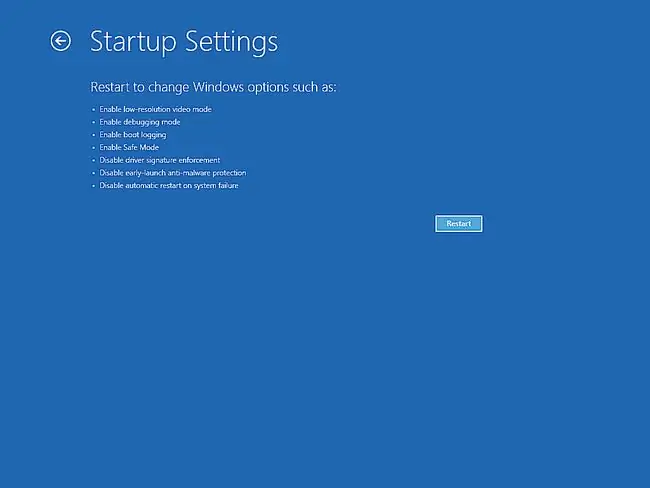
Kwenye menyu ya Mipangilio ya Kuanzisha, gusa au ubofye kitufe kidogo cha Anzisha upya..
Hii si menyu halisi ya Mipangilio ya Kuanzisha. Hii ni menyu, kwa jina lile lile, ambayo unachagua kutoka kwa Chaguo za Kuanzisha Kina na kuanzisha upya kwenye Mipangilio ya Kuanzisha, ambapo utaweza kuwasha Windows 8 kwenye Hali Salama.
Subiri Wakati Kompyuta Yako Inawasha Tena
Subiri kompyuta yako inapowashwa upya. Huhitaji kufanya chochote hapa au bonyeza vitufe vyovyote.
Mipangilio ya Kuanzisha itakuja kiotomatiki. Windows 8 haitaanza.
Chagua Chaguo la Hali Salama la Windows 8
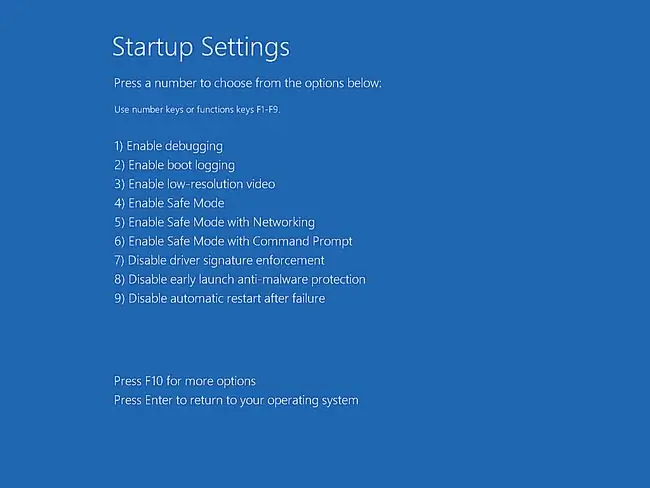
Kwa kuwa sasa kompyuta yako imewasha upya, unapaswa kuona menyu ya Mipangilio ya Kuanzisha. Utaona njia kadhaa za kina za kuanzisha Windows 8, zote zikilenga kukusaidia katika kutatua tatizo la uanzishaji.
Kwa mafunzo haya, hata hivyo, tunaangazia chaguo zako tatu za Hali Salama ya Windows 8, Nambari 4, 5, na 6 kwenye menyu:
- Washa Hali Salama: Hili ndilo chaguo lako la Hali Salama "kawaida" na huenda liwe jaribio lako la kwanza.
- Washa Hali Salama kwa kutumia Mtandao: Chaguo hili ni sawa na Kuwasha Hali Salama lakini michakato michache ya ziada inayohitajika kufikia mtandao wako na intaneti pia imepakiwa.
- Washa Hali salama kwa kutumia Amri Prompt: Chaguo hili pia ni sawa na Kuwasha Hali salama lakini badala ya kiolesura cha kawaida cha Kichunguzi, Amri Prompt inapakiwa badala yake.
Chagua chaguo la Hali salama unayotaka kwa kubofya 4, 5, au 6(au F4, F5, au F6).).
Unaweza kusoma zaidi kuhusu tofauti kati ya chaguo hizi za Hali Salama, ikijumuisha baadhi ya ushauri kuhusu wakati wa kuchagua moja badala ya nyingine, kwenye ukurasa wetu wa Hali Salama: Ni Nini na Jinsi ya Kuitumia.
Utahitaji kibodi kuambatishwa kwenye kompyuta yako ikiwa ungependa kufanya chaguo kutoka kwa Mipangilio ya Kuanzisha.
Subiri Wakati Windows 8 Inaanza
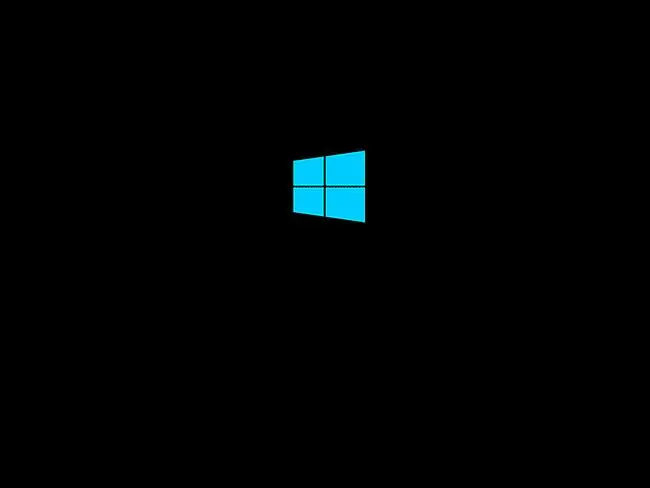
Inayofuata, utaona skrini ya Windows 8.
Hakuna cha kufanya hapa ila subiri Hali Salama ipakie. Inayofuata itakuwa skrini ya kuingia unayoona kwa kawaida kompyuta yako inapoanza.
Ingia kwenye Windows 8
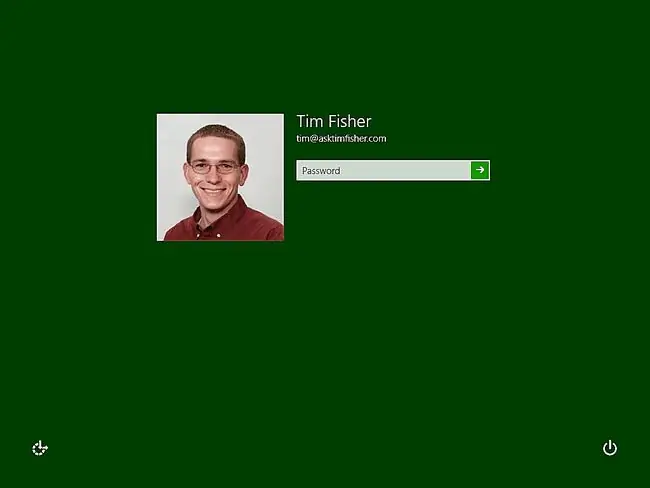
Ili kuanzisha Windows 8 katika Hali salama, utahitaji kuingia ukitumia akaunti ambayo ina haki za msimamizi. Huenda ni wewe mara nyingi, kwa hivyo ingiza nenosiri lako kama kawaida.
Ikiwa unajua huna ufikiaji wa kiwango cha msimamizi, ingia ukitumia akaunti nyingine kwenye kompyuta ambayo ina ufikiaji.
Subiri Wakati Windows 8 Inaingia
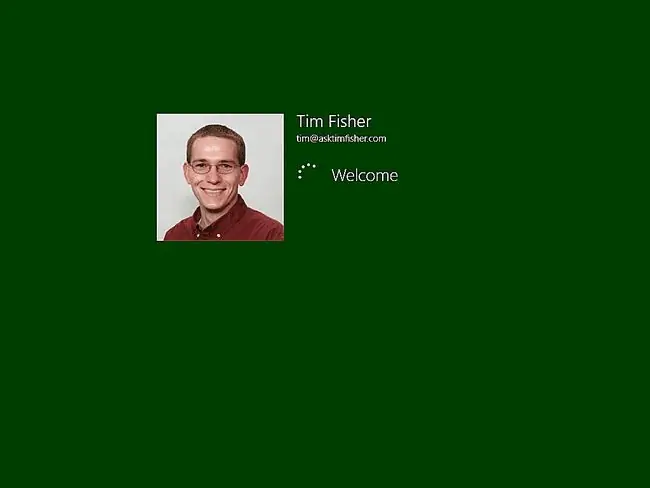
Subiri wakati Windows inakuingiza.
Inayofuata ni Windows 8 Safe Mode-ufikiaji wa muda kwa kompyuta yako tena!
Fanya Mabadiliko Muhimu katika Hali Salama
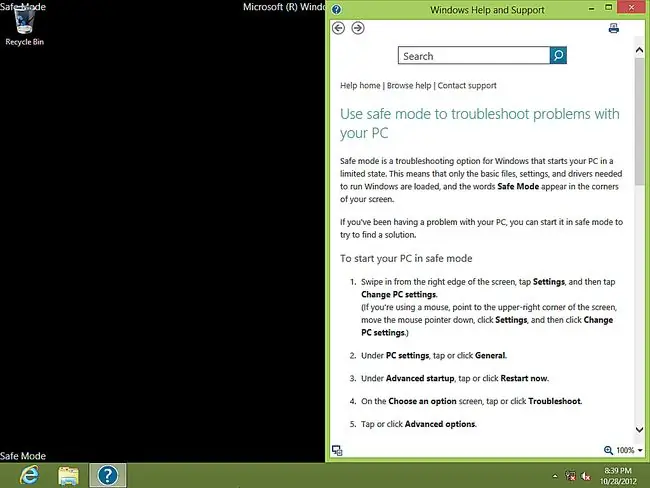
Ikizingatiwa kuwa kila kitu kilikwenda kama ilivyotarajiwa, Windows 8 inapaswa kuwa imeanza katika chaguo lolote la Hali Salama ulilochagua kwenye Hatua ya 7.
Skrini ya Kuanza ya Windows 8 haiwanzishi kiotomatiki. Badala yake, unachukuliwa mara moja hadi kwenye Eneo-kazi na dirisha la Usaidizi na Usaidizi la Windows linaonekana kwa usaidizi wa kimsingi wa Hali salama. Pia unaweza kuona maneno Hali salama katika pembe zote nne za skrini.
Kwa kuwa sasa unaweza kufikia Windows 8 tena, hata ikiwa imezuiwa kwa njia fulani kutokana na kuwa katika Hali salama, unaweza kuhifadhi nakala muhimu za faili, kutatua tatizo lolote la uanzishaji uliokuwa nalo, endesha aina fulani ya uchunguzi- chochote unachohitaji kufanya.
Kutoka kwenye Hali salama
Ikiwa umeingia katika hali hii maalum ya Windows kwa kutumia mbinu ambayo tumeeleza katika somo hili, ikizingatiwa kuwa umesuluhisha tatizo lolote la uanzishaji uliokuwa nalo, Windows itaanza kama kawaida (yaani, si katika Hali salama.) wakati mwingine utakapowasha upya kompyuta yako.
Hata hivyo, ikiwa ulitumia mbinu nyingine, utahitaji kubadilisha mabadiliko hayo au utajipata kwenye "Mzunguko wa Hali Salama" ambapo, hata kama huna tatizo la kuanzisha, Windows 8. itaanza katika Hali salama kila unapowasha au kuwasha upya kompyuta yako.
Tunaeleza jinsi ya kubadilisha vitendo hivyo katika Jinsi ya Kuanzisha Windows katika Hali Salama kwa Kutumia Usanidi wa Mfumo na Jinsi ya Kulazimisha Windows Kuanzisha Upya katika mafunzo ya Hali Salama ambayo hutumia zana ya Usanidi wa Mfumo, na amri ya bcdedit, mtawalia. lazimisha Windows 8 iwe katika Hali salama kila unapowasha upya.
Ikiwa Windows inakufanyia kazi vizuri kwa sasa lakini bado ungependa kuanza katika Hali salama, njia nyingine, ambayo ni rahisi na ya haraka zaidi, ni kufanya mabadiliko ya chaguo la kuwasha kutoka kwa matumizi ya Usanidi wa Mfumo. Angalia Jinsi ya Kuanzisha Windows katika Hali salama kwa kutumia Usanidi wa Mfumo.






![Jinsi ya Kulazimisha Windows Kuanzisha Upya katika Hali salama [Dakika 15] Jinsi ya Kulazimisha Windows Kuanzisha Upya katika Hali salama [Dakika 15]](https://i.technologyhumans.com/images/003/image-6168-j.webp)